
Можете да направите много повече с приложението Apple Notes, отколкото много хора си мислят. Разбира се, това е страхотен инструмент за водене на бележки, но можете също да създавате списъци и контури, като използвате стилове и заглавия. За да ви помогнем да пренесете следващата си бележка на ново ниво, ето как да промените стила на шрифта в Notes на iPhone, iPad и Mac.
- Как да промените стила на шрифта в Notes на iPhone и iPad
- Как да промените стила на шрифта в Notes на Mac
Как да промените шрифта стил в Бележки на iPhone и iPad
Можете да стилизирате своя шрифт със заглавия, заглавия и списъци, както и да го форматирате с опции като получер и курсив в Notes на iPhone и iPad. Освен това можете да използвате жеста за бързи стилове, за да правите бързи промени.
Форматиране на заглавия, заглавия, подзаглавия и основен текст
- Стартирайте приложението Notes на вашия iPhone → отворете съществуваща бележка (или създайте нова).
- Изберете текста, който искате да коригирате, или се уверете, че курсорът ви е на същия ред.
- Докоснете бутона Стилове на абзаци (Aa) в лентата с инструменти в долната част, която е над клавиатурата.
- Изберете от Заглавие, Заглавие или Подзаглавие. Ще видите този стил само за текста на този ред. Когато натиснете Return, ще се върнете към основния текст по подразбиране.
- За основния текст можете да изберете Основен текст или Моноширинен текст. Освен това, както при macOS, този стил остава, докато продължавате да въвеждате бележката си и натискате Return.
- За да приложите удебелен шрифт, курсив, подчертаване или зачертаване, не забравяйте първо да изберете текста, след което изберете една от тези опции в прозореца Форматиране.
- Когато приключите с прозореца за форматиране, използвайте X горе вдясно, за да го затворите.
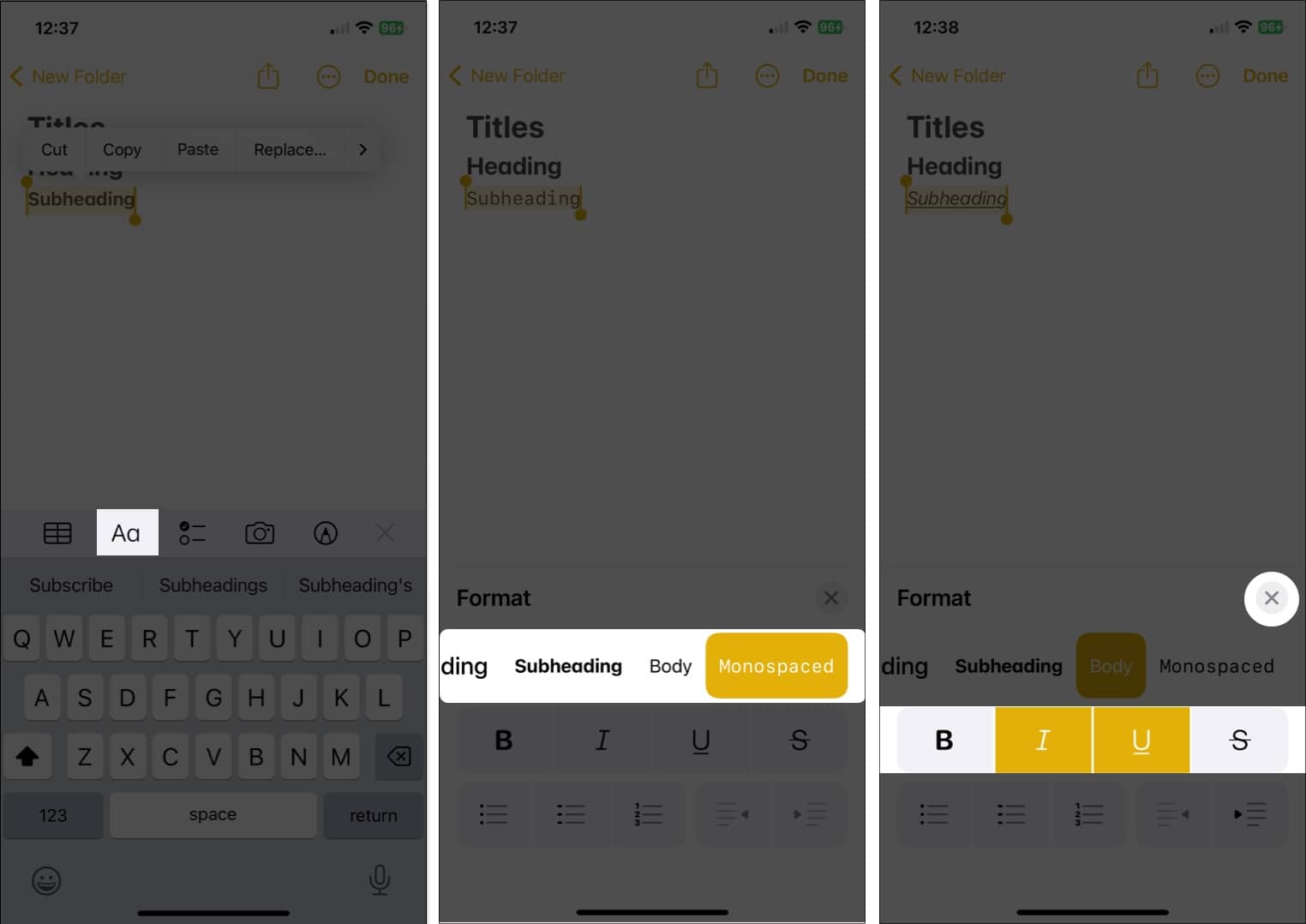
Форматиране на списъци
- За да промените съществуващ текст, изберете го. В противен случай можете просто да започнете нов списък и да добавяте елементите си, докато вървите.
- Докоснете бутона Стилове на абзаци в лентата с инструменти → Изберете бутона за списък с водещи символи, пунктирани или номерирани в долния ляв ъгъл на прозореца за форматиране.
- Използвайте X, за да затворите прозореца за форматиране и въведете вашите елементи от списъка, като докоснете Return след всеки един.
- За да прекратите списък и да спрете форматирането на списъка → докоснете Назад два пъти.
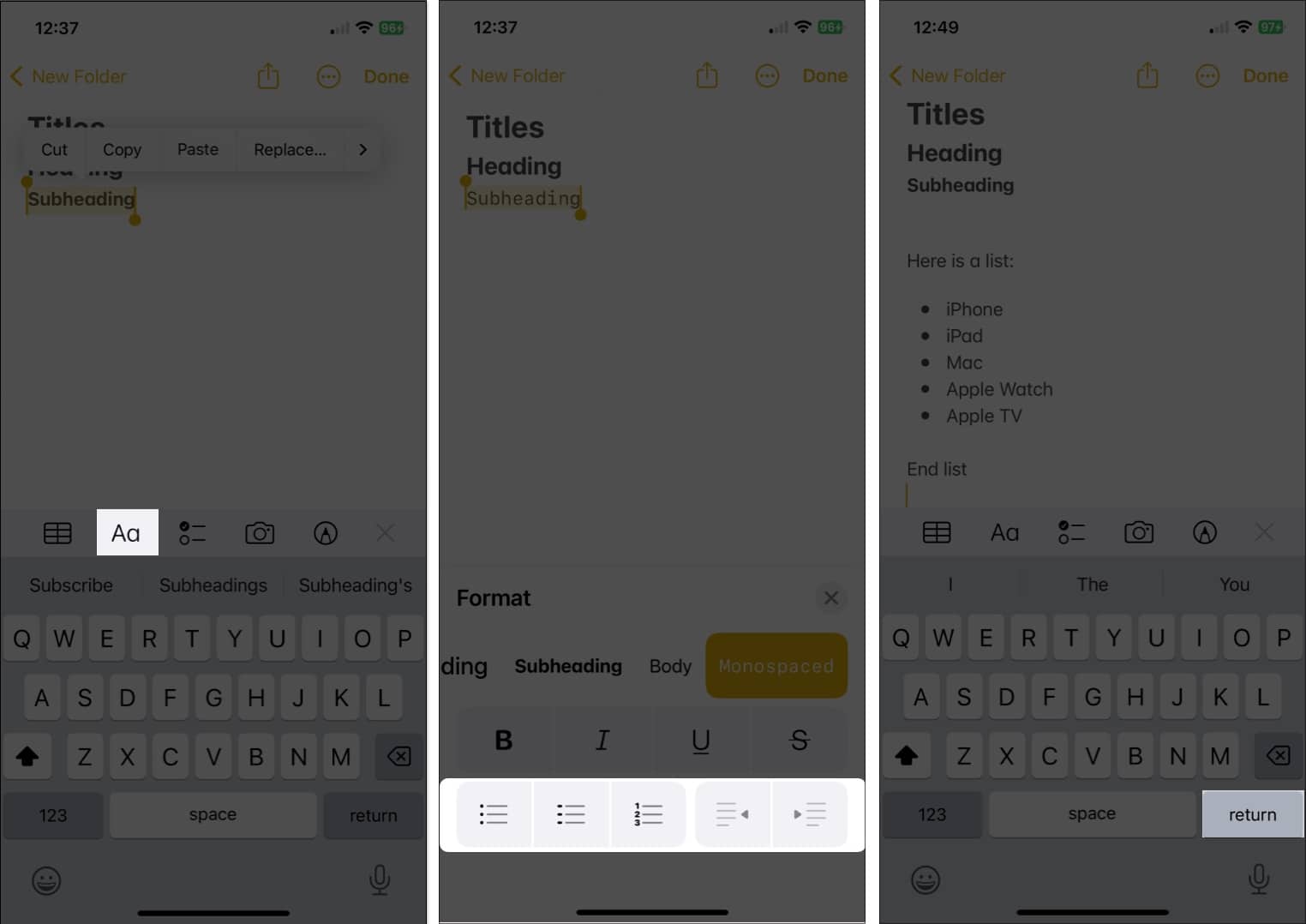
Променете формата на шрифта с Quick Styles
Един по-малко известен начин за промяна на форматите на шрифта в Notes на вашето мобилно устройство е използването на бързи стилове. Ще получите същите опции като заглавия, заглавия, основен текст и списъци, но можете да ги приложите по-бързо.
- Изберете текста, който искате да промените.
- След това натиснете продължително (докоснете и задръжте) иконата за стилове на абзаци (Aa) в лентата с инструменти.
- Плъзнете пръста си до стила, който искате да използвате, и го пуснете.
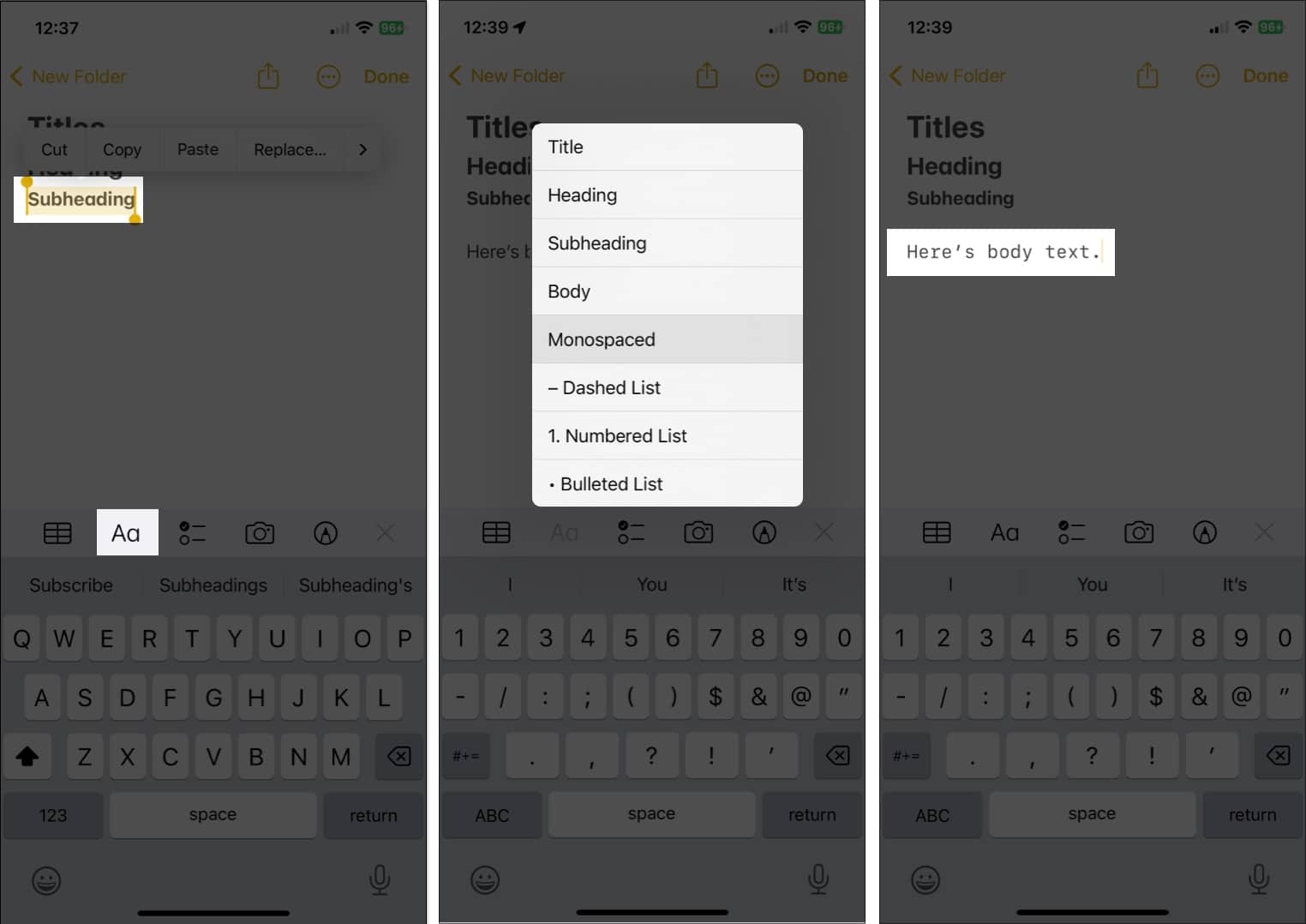
Веднага ще видите този стил, приложен към вашия текст.
Променете стила на шрифта по подразбиране за нови бележки
Въпреки че не можете да промените размера на шрифта по подразбиране за нови бележки на iPhone и iPad, можете да изберете различен стил на абзац, като на Mac.
- Отворете приложението Настройки → Изберете Бележки.
- Преминете към раздела Преглед и изберете Нови бележки Започнете с.
- Изберете заглавие, заглавие, подзаглавие или основен текст.
- Докоснете стрелката горе вляво, за да излезете от настройките и да запазите промяната.
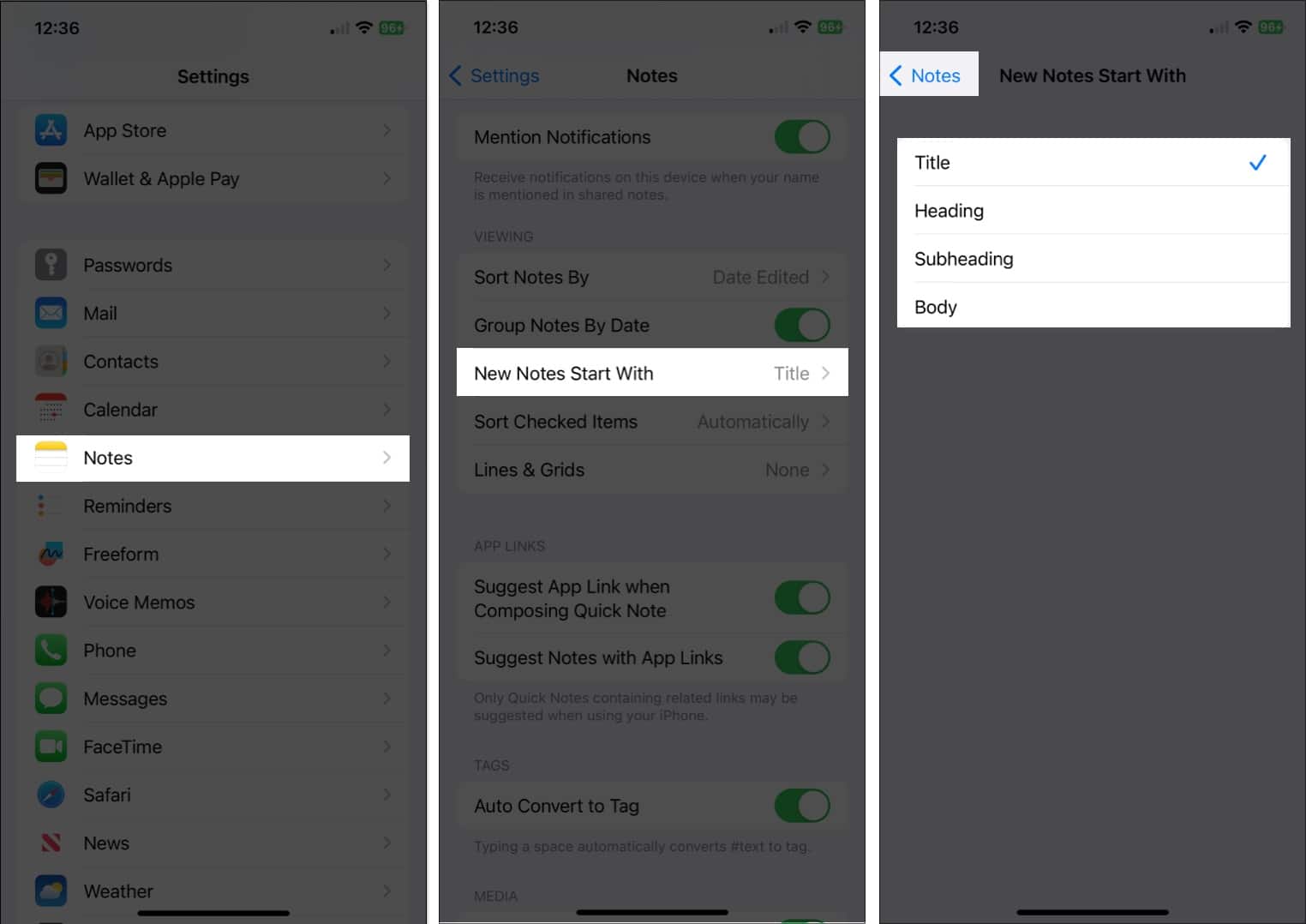
Тъй като имате повече опции за форматиране на шрифтове в Notes на macOS, отколкото на iOS и iPadOS, нека се заемем с това.
Как да промените шрифта стил в Notes на Mac
От заглавия и заглавия до основен текст до списъци, можете да направите няколко промени в шрифта в Notes на Mac. Освен това имате няколко екстри, които могат да ви помогнат да форматирате текст точно както искате.
Форматиране на заглавия, заглавия и подзаглавия
Можете да форматирате съществуващ текст или да настроите стила, преди да въведете своя текст, в зависимост от това, което работи най-добре за вас.
- Ако вече имате текста, изберете го, като плъзнете курсора през него.
- Щракнете върху бутона Стил на абзац (Aa) в лентата с инструменти на бележките и изберете Заглавие, Заглавие или Подзаглавие.
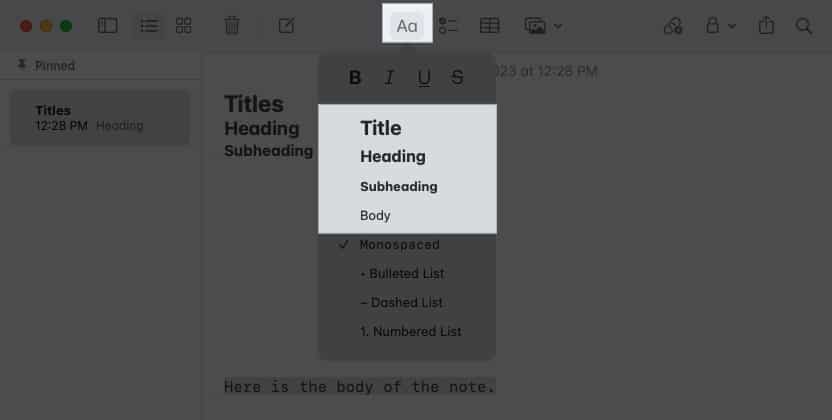
- Друга възможност е да изберете Форматиране в лентата с менюта и да изберете опция от там.
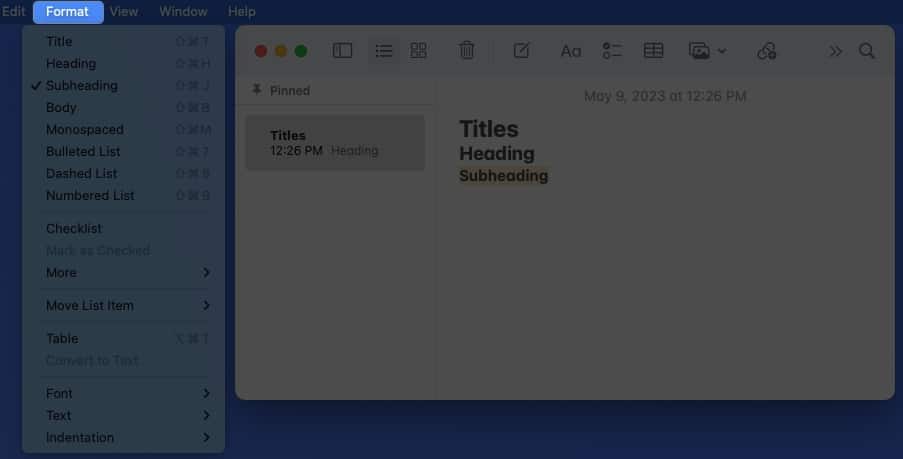
- След като приложите един от тези формати и натиснете Return, ще се върнете към основния шрифт по подразбиране, освен ако не го промените ръчно.
Форматирайте основния текст и списъци
Ще забележите, че когато отворите менюто Стилове на абзаци, можете също да изберете други опции.
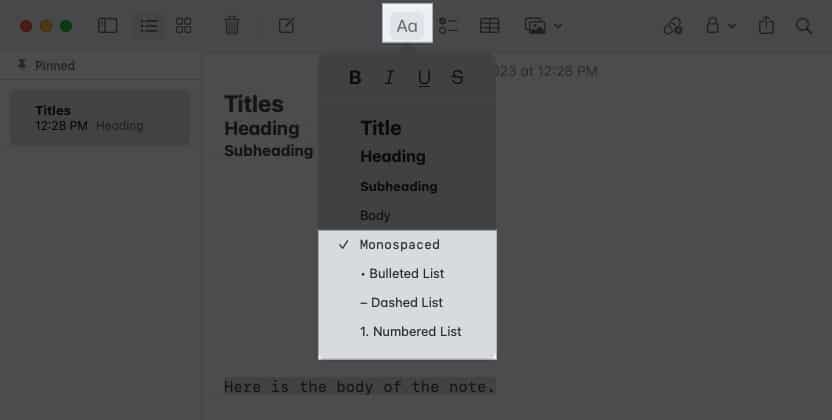
- Можете да изберете Body или Monospaced за стил на шрифта в основната част на вашата бележка. За разлика от заглавията, заглавията и подзаглавията, вашата бележка продължава да използва този формат, докато натискате Return в цялата си бележка, освен ако не го промените.
- Можете също така да форматирате бележката си с маркиран, пунктиран или номериран списък, като изберете един от тези стилове. Шрифтът по подразбиране за списъците е основният стил.
- Когато изберете стил на списък, въведете елемента от списъка и натиснете Return, ще видите друга точка, тире или число, готови за следващия ви елемент.
- За да прекратите списък и да спрете форматирането на списъка, натиснете Return два пъти.
Прилагане на удебелен шрифт, курсив, подчертаване и зачертаване
Заедно с горните стилове, можете да направите текста си изпъкнал, като приложите удебелен шрифт, курсив, подчертаване или зачертаване.
Изберете текста и направете едно от следните неща, за да го форматирате:
- Щракнете върху бутона Стил на абзац в лентата с инструменти и изберете опция в горната част на изскачащия прозорец.
- Щракнете с десния бутон, преминете към Шрифт и изберете опция в горната част на изскачащото меню.

- Изберете Формат в лентата с менюта, преминете към Шрифт и изберете формата.
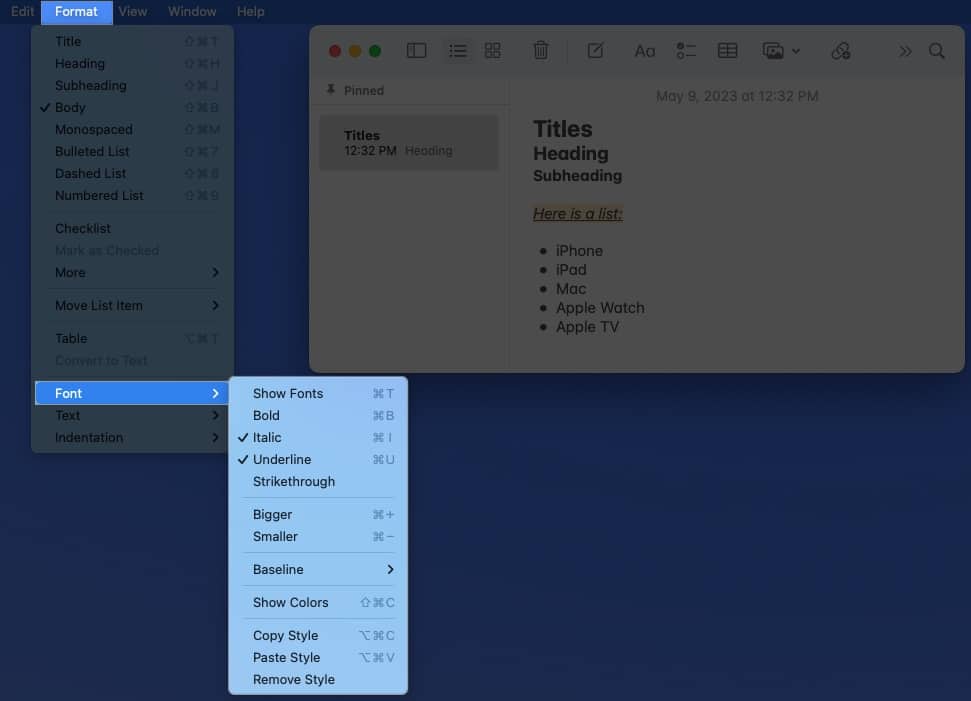
Променете стила и размера на шрифта по подразбиране за нови бележки
По подразбиране системни шрифтове за платформата на Apple са Сан Франциско (SF) и Ню Йорк (NY). И докато може да намерите тези шрифтове лесни за четене, което е намерението на Apple, може просто да предпочетете нещо друго.
Към момента на писане не можете да промените стила на шрифта по подразбиране в Apple Notes. Можете обаче да промените размера по подразбиране, както и стила на абзаца за започване на нови бележки.
- Отворете приложението Notes на вашия Mac.
- Изберете Бележки → Настройки в лентата с менюта.
- Отворете падащото поле Новите бележки започват с, ако искате да промените стила по подразбиране, който в момента е Заглавие.

- Можете да изберете Заглавие, Подзаглавие или Основен текст.
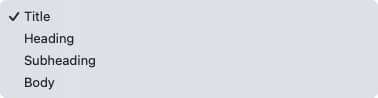
- Използвайте плъзгача за размер на текста по подразбиране в долната част, за да регулирате размера на шрифта.
- Когато приключите, използвайте X горе вляво, за да затворите Настройки.
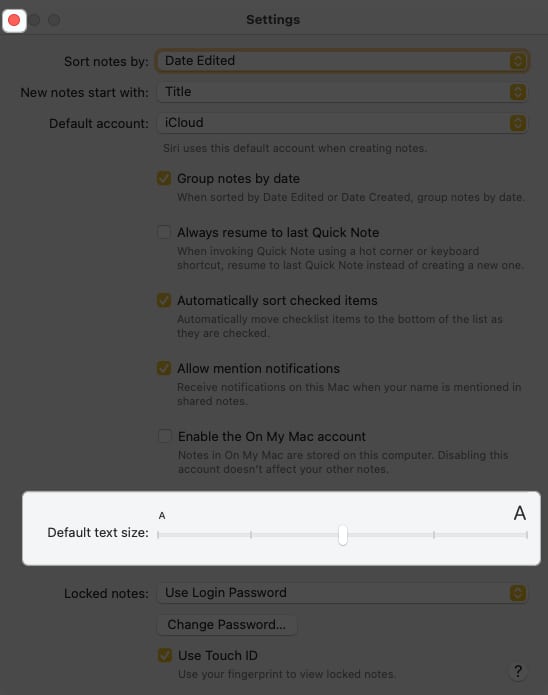
С всяка нова бележка, която създавате, ще виждате избрания от вас стил на абзац и размер на шрифта по подразбиране. Ако искате да промените този стил, просто използвайте стъпките по-горе.
Променете стила и цвета на шрифта в една бележка
Въпреки че не можете да промените стила и цвета на шрифта по подразбиране, можете да изберете различен за текст в отделни бележки. Това ви позволява да използвате определен стил или цвят за цяла бележка или само за определен текст.
- Изберете текста, който искате да форматирате по различен начин. За целия текст в бележка използвайте клавишната комбинация Command (⌘)+ A.
- След това щракнете с десния бутон, преместете се надолу до Шрифт в менюто за бърз достъп и направете едно от следните неща:
- Изберете Показване на шрифтове, за да промените стила, формата, размера и цвета. Ще видите прозореца Шрифтове да се появява и можете да избирате от различните опции. Веднага ще видите актуализацията на вашия шрифт.
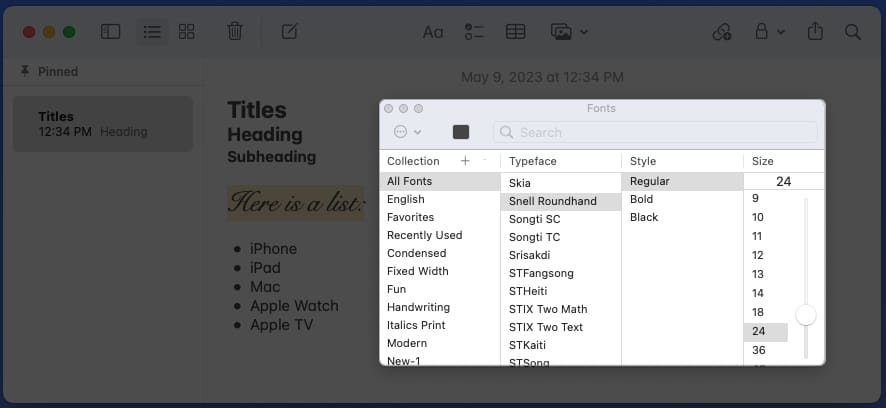
- Изберете Показване на цветове, за да промените само цвета на шрифта.
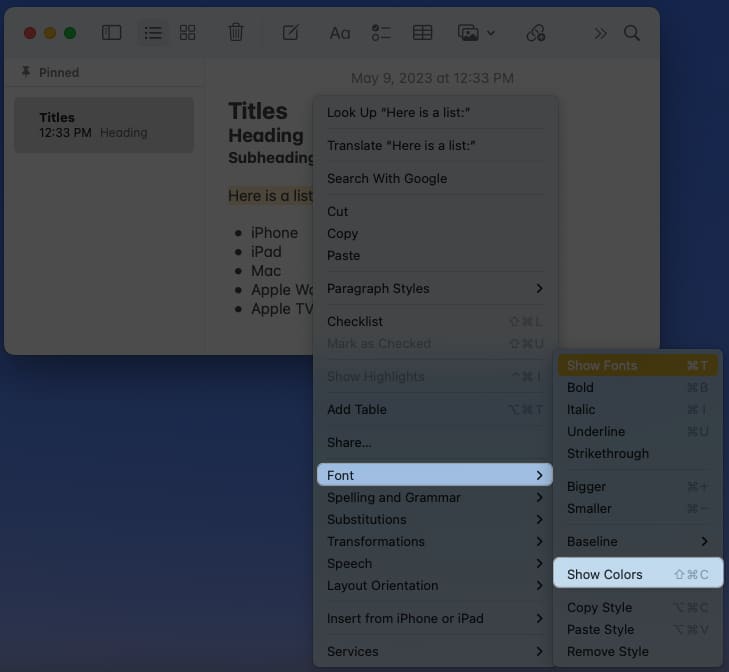
- Използвайте цветното колело, цветните плъзгачи, цветните палитри, палетите с изображения или моливите, за да изберете цвета, който искате да използвате. Отново ще видите актуализацията на вашия шрифт веднага.
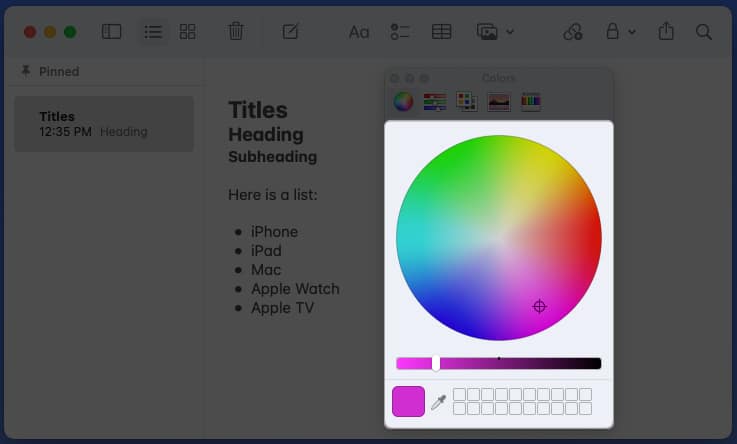
- Изберете Показване на шрифтове, за да промените стила, формата, размера и цвета. Ще видите прозореца Шрифтове да се появява и можете да избирате от различните опции. Веднага ще видите актуализацията на вашия шрифт.
Създавайте по-добри бележки с шрифтове и стилове!
С няколко прости промени можете да форматирате шрифта в приложението Notes, за да го направите изпъкващ, по-лесен за четене или по-привлекателен. Всеки стил или формат отнема малко време, но може да направи голяма разлика, когато четете или споделяте вашите бележки.
Ще изпробвате ли нов стил или формат за Notes? Смятате ли, че има функция за шрифт или формат, която липсва? Информирай ни!
За повече информация вижте как да използвате таблици в приложението Notes.
Прочетете още:
- Как да използвате таблици в приложението Notes на iPhone, iPad и Mac
- Как да сканирате документи в приложението Notes
- Как да закачите бележка в горната част на вашия списък с бележки на iPhone, iPad, Mac
Профил на автора

Санди
Със своята бакалавърска степен по информационни технологии, Санди работи дълги години в ИТ индустрията като ръководител на проекти, ръководител на отдел и ръководител на PMO. Тя искаше да помогне на другите да научат как технологиите могат да обогатят бизнеса и личния живот и сподели своите предложения и инструкции в хиляди статии.
